
आमच्या डिझाइन, बदल आणि संपादनाच्या गुंतवणूकीबद्दल, एमएस वर्डच्या मजकूरासह कार्य करण्यासाठी आम्ही वारंवार साधने बद्दल लिहिले आहे. आम्ही या प्रत्येक कार्याबद्दल वेगवेगळ्या लेखांबद्दल सांगितले होते, फक्त मजकूर अधिक आकर्षक बनविण्यासाठी, आपल्याला त्यापैकी बहुतेक आवश्यक असतील आणि योग्य क्रमाने सादर केले जाईल.
पाठः शब्दावर नवीन फॉन्ट कसा जोडावा
मायक्रोसॉफ्ट वर्डमध्ये मजकूर स्वरूपन कसे योग्यरित्या स्वरूपित करावे आणि या लेखात चर्चा केली जाईल.
फॉन्ट निवड आणि मजकूर लेखन प्रकार
आम्ही शब्दात फॉन्ट कसे बदलावे यावर आधीच लिहिले. बहुतेकदा, आपण सुरुवातीला योग्य आकार निवडून आपल्याला आवडत असलेल्या फॉन्टमध्ये मजकूर प्राप्त केला. फॉन्टसह कसे कार्य करावे याबद्दल अधिक माहिती, आपण आमच्या लेखात शोधू शकता.
पाठः शब्दात फॉन्ट कसा बदलावा
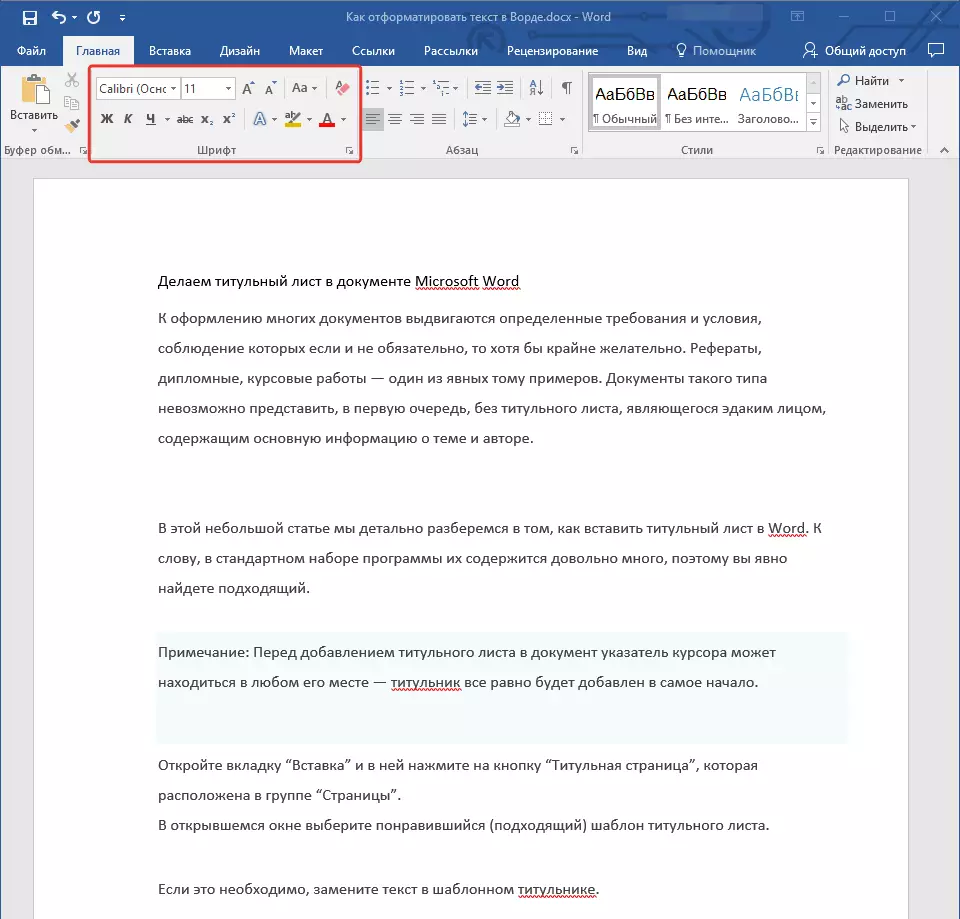
मुख्य मजकूरासाठी योग्य फॉन्ट निवडून (हेडलाइन्स आणि उपशीर्षके, आतापर्यंत बदलण्यासाठी उशीर झालेला नाही), संपूर्ण मजकूरातून चालत जा. कदाचित काही खाण्याच्या तुकड्यांना इटालिक किंवा बोल्ड असणे आवश्यक आहे, काहीतरी जोर देणे आवश्यक आहे. आमच्या साइटवरील लेख कसा दिसेल याबद्दल येथे एक उदाहरण आहे.

पाठः शब्दातील मजकूरावर भर द्या
उष्णता संग्रह
आपल्याला फॉर्मेट करू इच्छित असलेल्या 99.9% च्या संभाव्यतेसह, एक शीर्षक आहे आणि बहुधा, त्यामध्ये उपशीर्षके देखील आहेत. अर्थात, त्यांना मुख्य मजकुरातून वेगळे करणे आवश्यक आहे. आपण अंगभूत शब्द शैली वापरून हे करू शकता आणि अधिक तपशीलांमध्ये या साधनांसह कसे कार्य करावे ते आपण आमच्या लेखात शोधू शकता.
पाठः शब्दात शीर्षलेख कसा बनवायचा

आपण नवीनतम एमएस वर्ड आवृत्ती वापरल्यास, दस्तऐवजास डिझाइन करण्यासाठी अतिरिक्त शैली आपण टॅबमध्ये शोधू शकता "डिझाइन" बोलणार्या नावाने एका गटात "मजकूर स्वरूपन".
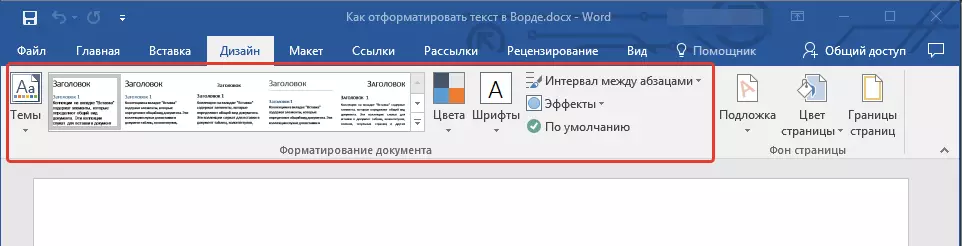
लेव्हलिंग मजकूर
डीफॉल्टनुसार, दस्तऐवजातील मजकूर डाव्या किनार्यावर संरेखित आहे. तथापि, आवश्यक असल्यास, आपण योग्य पर्यायांपैकी एक निवडून आपल्याला आवश्यक असलेल्या संपूर्ण मजकूर किंवा स्वतंत्र समर्पित समर्पित खंड बदलू शकता:
पाठः शब्दात मजकूर कसा संरेखित करावा
आमच्या वेबसाइटवर सादर केलेली सूचना आपल्याला दस्तऐवजाच्या पृष्ठांवर मजकूर योग्यरित्या व्यवस्थित करण्यात मदत करेल. स्क्रीनशॉटवरील उच्च-रंगीत मजकूर आणि संबंधित बाण हे दस्तऐवजाच्या या भागासाठी संरेखन शैली निवडली जातात. उर्वरित फाइल सामग्री मानकांनुसार संरेखित आहे, ती डाव्या किनार्यावर आहे.

अंतर बदल
तथापि, एमएस वर्ड मधील रेषामधील अंतर 1.15 आहे, तथापि, ते नेहमीपेक्षा जास्त किंवा कमी (टेम्पलेट), तसेच मॅन्युअली योग्य मूल्य सेट केले जाऊ शकते. अंतरावर कसे कार्य करावे यासंबंधी अधिक तपशीलवार सूचना, बदल आणि कॉन्फिगर करा आपल्याला आमच्या लेखात सापडतील.
पाठः शब्दात लाइन अंतराल कसे बदलायचे

शब्दांमधील अंतराल व्यतिरिक्त, आपण अनुच्छेद आणि नंतर दोन्ही परिच्छेद आणि नंतर दोन्ही अंतर देखील बदलू शकता. पुन्हा, आपण आपल्याला अनुकूल असलेले टेम्पलेट मूल्य निवडू शकता किंवा स्वतःचे स्वतःचे सेट करू शकता.

पाठः शब्दातील परिच्छेदांमध्ये अंतराल कसे बदलायचे
टीपः आपल्या मजकूर दस्तऐवजामध्ये उपलब्ध असलेले शीर्षक आणि उपशीर्षके अंगभूत शैलींपैकी एकासह सजविली जातात, त्यांच्यातील विशिष्ट आकाराचे अंतराल आणि खालील परिच्छेद स्वयंचलितपणे सेट केले जातात आणि ते निवडलेल्या डिझाइन शैलीवर अवलंबून असते.
लेबल आणि क्रमांकित सूची जोडत आहे
जर आपल्या दस्तऐवजामध्ये सूची असतील तर क्रमांकित करण्याची आवश्यकता नाही किंवा त्यापेक्षाही अधिक आवश्यक आहे म्हणून त्यांना स्वतः लेबल केले आहे. मायक्रोसॉफ्ट वर्डमध्ये या उद्देशांसाठी विशेष साधने आहेत. ते, अंतरावर काम करण्यासाठी साधने जसे, गटात स्थित आहेत. "परिच्छेद" टॅब "मुख्यपृष्ठ".

1. चिन्हांकित किंवा क्रमांकित सूचीमध्ये रूपांतरित होण्यासाठी एक मजकूर खंड निवडा.
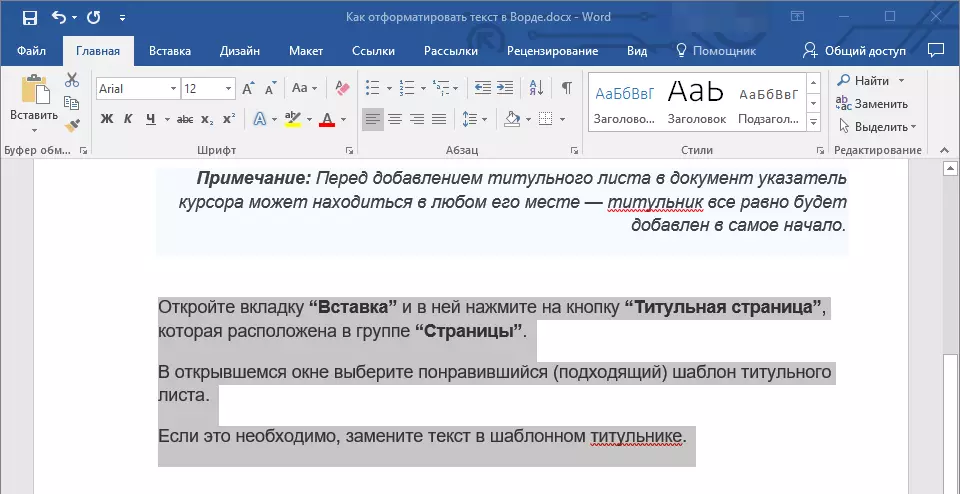
2. बटण एक दाबा ( "मार्कर" किंवा "क्रमांकन" ) गटातील नियंत्रण पॅनेलवर "परिच्छेद".
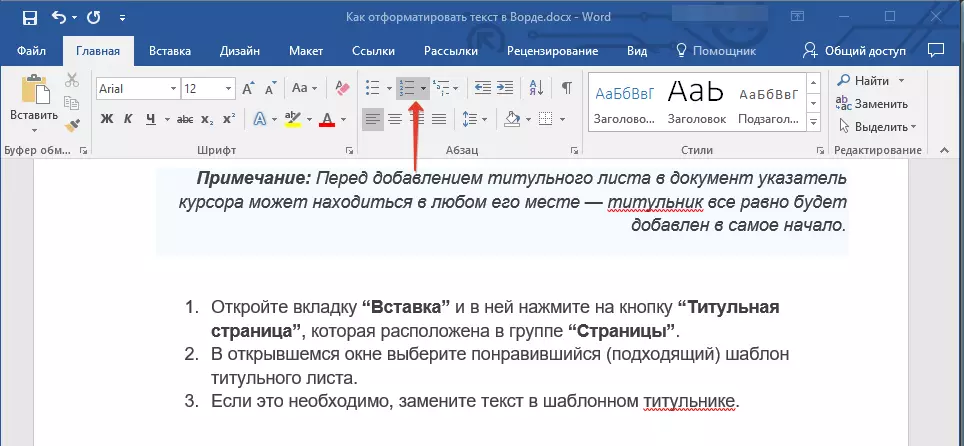
3. मजकुराचा निवडलेला तुकडा एक सुंदर चिन्हांकित किंवा क्रमांकित सूचीमध्ये रूपांतरित केला आहे, आपण कोणत्या टूल्स निवडल्या आहेत त्यावर अवलंबून.

- सल्लाः आपण सूचीसाठी जबाबदार बटनांच्या मेनूचे तैनात केल्यास (यासाठी आपल्याला चिन्हाच्या उजवीकडील लहान बाणावर क्लिक करणे आवश्यक आहे), आपण सूची तयार करण्यासाठी अतिरिक्त शैली पाहू शकता.

पाठः वर्णानुक्रमानुसार सूची कशी बनवायची
अतिरिक्त ऑपरेशन्स
बर्याच बाबतीत, आम्ही या लेखात आधीच वर्णन केले आहे की आम्ही या लेखात आधीपासूनच वर्णन केले आहे आणि योग्य पातळीवर दस्तऐवजांची नोंदणी करण्यासाठी पुरेसे स्वरूपन मजकूर विषयावर बाकीचे साहित्य. आपण आपल्यासाठी पुरेसे नसल्यास, किंवा आपण केवळ कोणत्याही संभाव्यतेसह दस्तऐवजास अतिरिक्त बदल, समायोजन इत्यादी तयार करू इच्छित असल्यास, खालील लेख आपल्यासाठी खूप उपयुक्त असतील:
मायक्रोसॉफ्ट वर्ड धडे:
इंडेंट कसे बनवायचे
एक शीर्षक पान कसे बनवायचे
पृष्ठे कशी कमी करावी
लाल स्ट्रिंग कसा बनवायचा
स्वयंचलित सामग्री कशी तयार करावी
टॅब करणे
- सल्लाः दस्तऐवजाच्या डिझाइन दरम्यान, विशिष्ट स्वरूपन ऑपरेशन करताना, आपण एक चूक केली, ती नेहमीच दुरुस्त केली जाऊ शकते, ती रद्द केली जाऊ शकते. हे करण्यासाठी, बटण जवळ स्थित असलेल्या गोलाकार बाणावर (दिलेले निर्देशित) वर क्लिक करा "जतन करा" . तसेच, शब्दात कोणतीही कृती रद्द करण्यासाठी, मजकूर स्वरूपन किंवा इतर ऑपरेशन, आपण एक की संयोजन वापरू शकता "Ctrl + z".

पाठः शब्द मध्ये हॉट की
यावर आम्ही सुरक्षितपणे समाप्त करू शकतो. आता आपल्याला शब्दात मजकूर कसे स्वरूपित करावे हे माहित आहे आणि सेट आवश्यकतेनुसार सजावट केले आहे.
